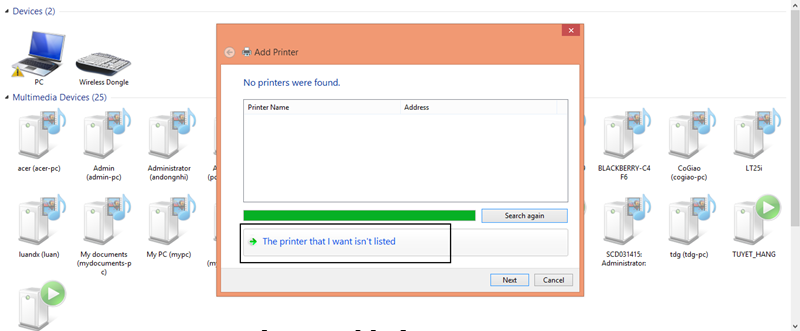Phần mềm
Driver máy in LBP 151DW – Cách cài đặt Driver máy in LBP 151 DW
Driver máy in LBP 151DW – Cách cài đặt driver máy in LBP 151 dw pcl6 – Bộ cài Driver cho máy in Canon LBP 151DW cho windows 32bit và 64bit mọi người tải về tại địa chỉ dưới đây nhé:
Bản Driver 32 Bit- Driver máy in lbp151dv
Bản 64 Bit: LBP 151dv 64 Bit
Cài đặt Driver máy in lbp151 khó hơn, phức tạp hơn đối với cách cài đặt các loại máy in thông thường khác như LBP3300 hay LBP2500, LBP2900… Cài driver cho máy in LBP151DW cài cách thông thường dùng đĩa hay tự update driver cho máy in thì hay bị lỗi, thậm chí không thể thành công, mặc dù chúng ta đã tải đúng driver cho windows tương ứng là 32 bít hay windows 64bit. Dưới đây Thiết kế website tại Ninh Bình sẽ hướng dẫn các bạn cài đặt máy in LBP 151DW cho windows 32 bit hay 64bit nhé (windows 8 hoặc windows 7, windows 10 thì tương tự nhau.
Bước 1. Các bạn tải bộ cài driver cho máy in về theo đường dẫn ở trên nhé, giải nén ra 1 thư mục trên ổ đĩa.
Bước 2. Các bạn vào Control panel, chọn Printer hoặc Devices and Printers
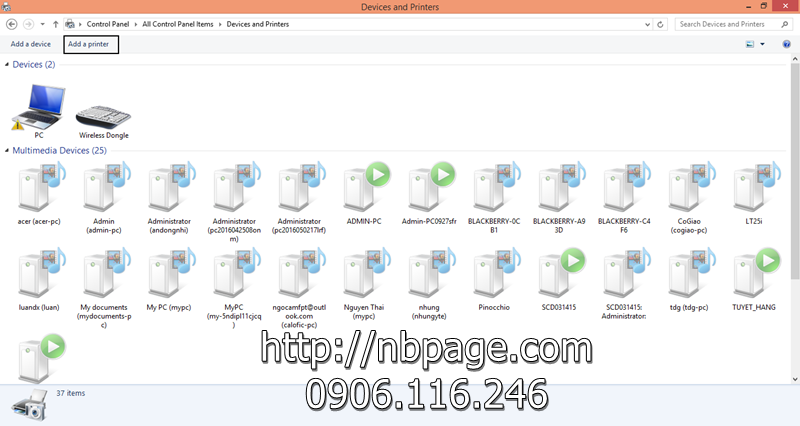
VỚI HỆ ĐIỀU HÀNH WINDOWS 8, 10
Sau đó, hệ điều hành sẽ tự chạy cửa sổ Add Printer như hình bên dưới. Ở bước này, các bạn không cần đợi nó chạy xong mà chọn luôn nút --> The printer that i want isn’t listed, để chuyển sang Bước 4 nhé.
Bước 4. (chọn như hình bên dưới)


Với hệ điều hành Windows 7:
Thì Bước 4, 5 thực hiện như sau (Từ Bước 2 ở trên nhé các bạn)
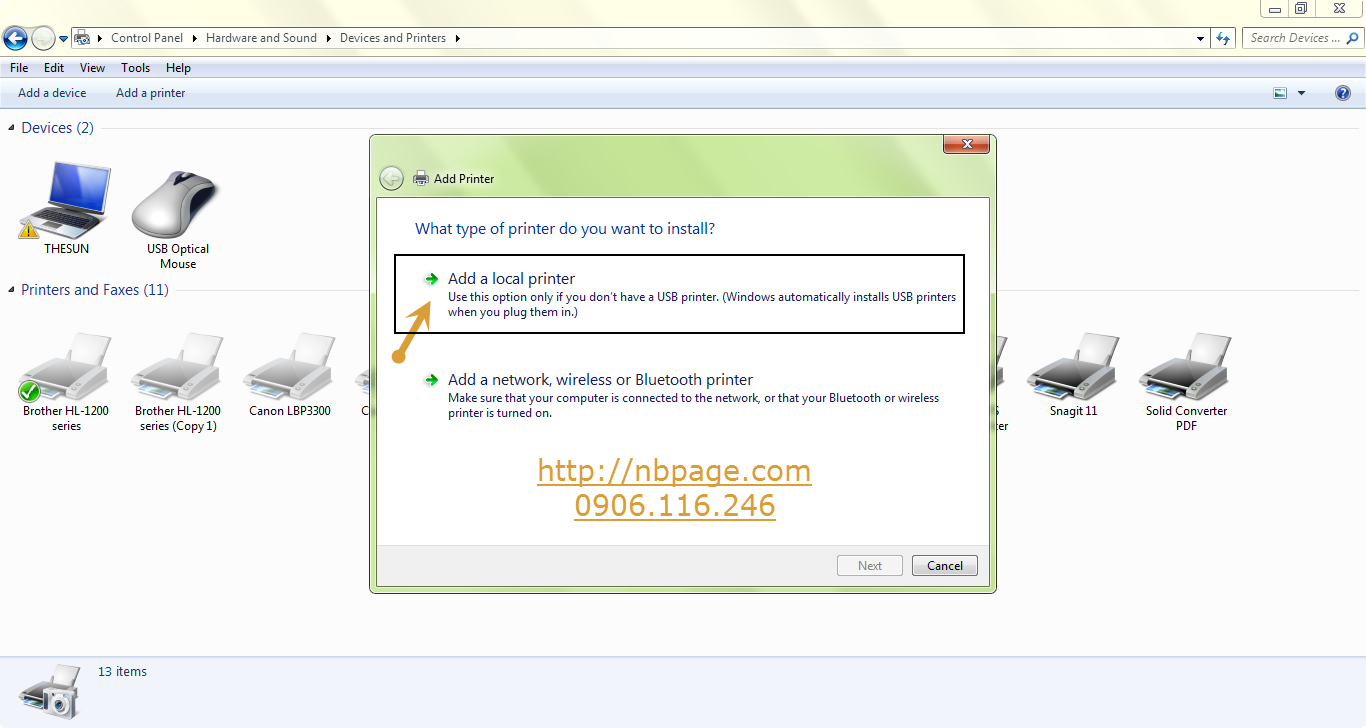


Tiếp tục với các hệ điều hành Windows 7, Windows 8 hay 10 thì chọn Have Disk và thực hiện như bên dưới:
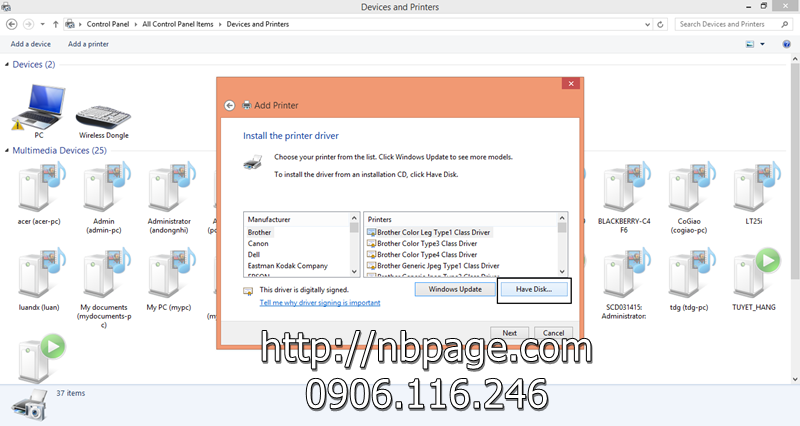
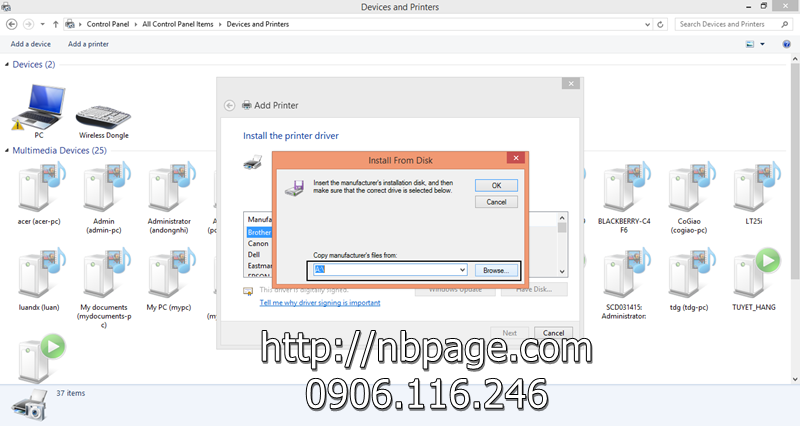



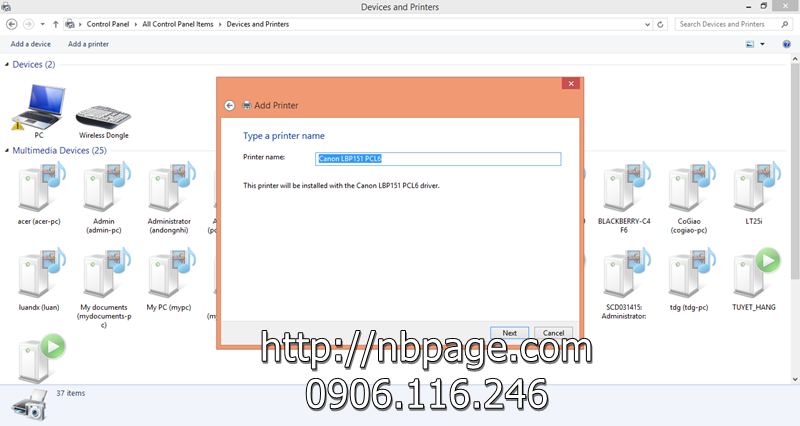


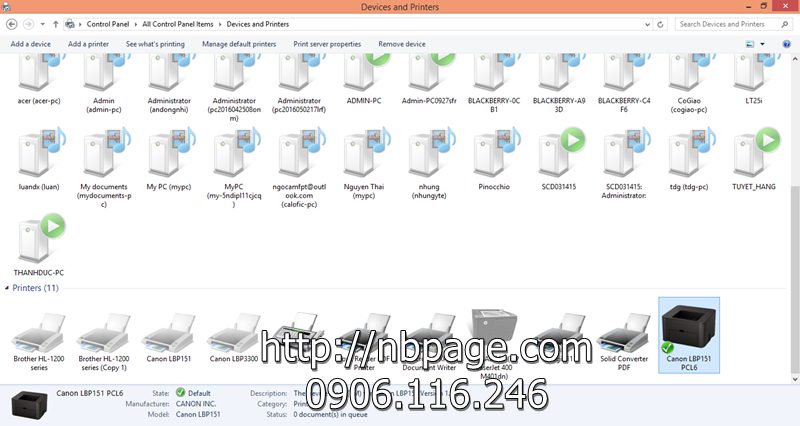
Chú ý:
Khi cài đặt xong Driver cho MÁY IN LBP151DW: Nếu các bạn vẫn chưa in được trên máy In này thì Xem lại Cổng kết nối mà mình đã lựa chọn ở trên với Máy in đã đúng chưa? Cách xem Cổng kết nối giữa máy tính và máy in LBP151DW bằng cách các bạn Mở bộ cài đặt cho máy in mà ở trên đã tải về, Mở và cài đặt chương trình bình thường, sẽ tới bước hiển thị Cổng kết nối giữa máy tính và máy in. Lúc này khi biết Cổng kết nối rồi thì chúng ta thoát chương trình cài đặt và thiết lập lại cổng kết nối với máy in.
————————————————————————————————————————
Mọi chi tiết xin liên hệ:
Gọi điện cho chúng tôi: 0906.116.246 để biết thêm chi tiết và hướng dẫn trực tiếp qua điện thoại hoặc Teamviewer MIỄN PHÍ nhé. Chúc các bạn thành công, trân trọng!
Thiết kế website tại Ninh Bình, SEO web Ninh Bình
Lăng Mộ đá cao cấp, Lăng Mộ Đá Đẹp, Cột đá nhà thờ…
Cột đá đẹp, Mộ đá Đẹp, Cuốn thư đá
Địa chỉ: Làng nghề Đá Ninh Vân, Hoa Lư, Ninh Bình
Điện thoại/Zalo: 0915.895.699 (Mr. Quân)
ĐÁ MỸ NGHỆ ANH QUÂN – Đơn vị tư vấn, xây dựng lăng mộ, mộ đá, cột đá nhà thờ họ, cuốn thư (bình phong đá), cổng đá (cổng tam quan, cổng đình làng, chùa,…) HÀNG ĐẦU tại Việt Nam hiện nay.
Website: https://modacaocap.com